YouTube 「重大なエラーが発生しました」と表示された時の原因と対処法
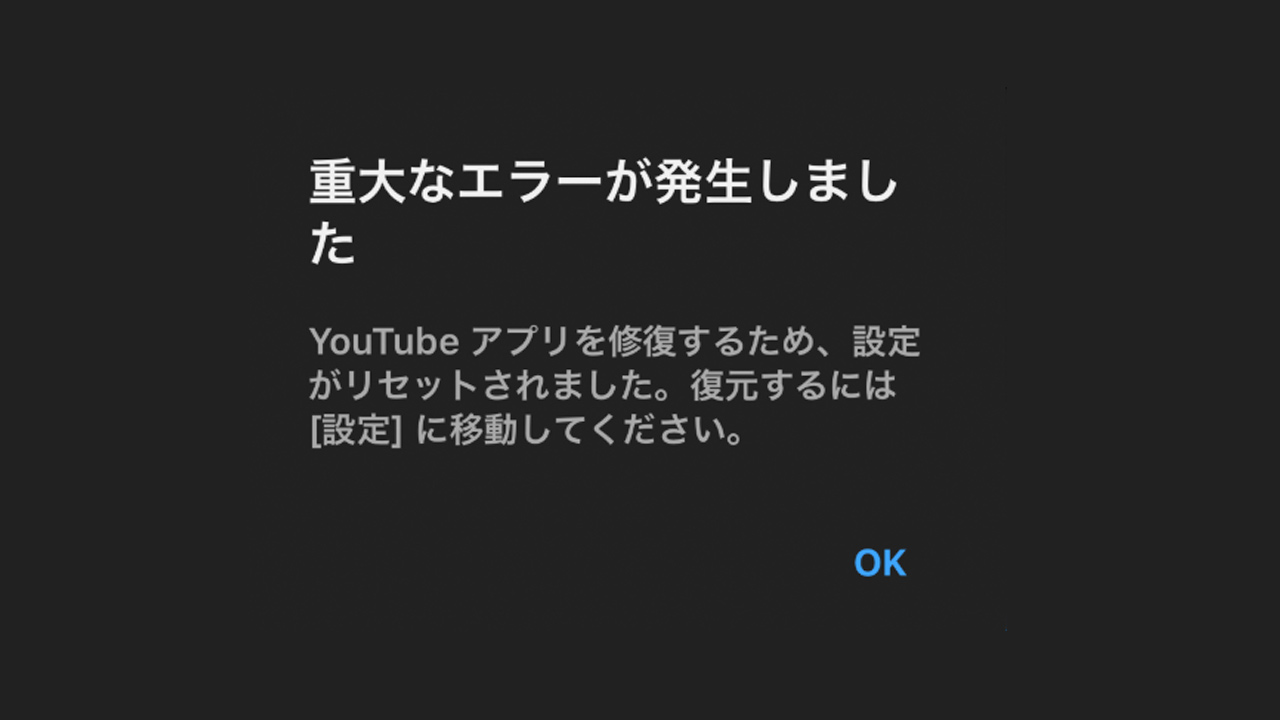
突然、YouTube アプリや YouTube Studio アプリを開こうとしたら「重大なエラーが発生しました」というメッセージが表示されて困っていませんか?YouTube アプリ、もしくは YouTube Studio アプリを開くと下記のエラーが表示されると報告が多数挙がっています。
YouTube アプリを修復するため、設定がリセットされました。復元するには [設定] に移動してください。
「重大なエラーが発生しました」が表示される原因は?
このエラーメッセージが表示される原因はいくつか考えられます。
- YouTube 側の問題
- YouTube のサーバーで一時的な障害が発生している。
- YouTube アプリや Web サイト自体にバグ (不具合) が発生している。(特にアップデート直後などに多い場合があります)
- 多くのユーザーから同様の報告がある場合、YouTube 側の問題である可能性が高いです。
- ご利用の環境の問題
- インターネット接続: ご利用の Wi-Fi やモバイルデータ通信が不安定になっている。
- ブラウザ (PC の場合):
- キャッシュや Cookie が溜まっている。
- ブラウザのバージョンが古い。
- インストールしている拡張機能 (特に広告ブロッカーなど) が YouTube の動作を邪魔している。
- アプリ (スマホの場合):
- YouTube アプリのバージョンが古い。
- アプリのデータが何らかの原因で破損している。
- 端末:
- スマホや PC の OS のバージョンが古い。
- 端末自体に一時的な不具合が発生している。
多くの場合、YouTube 側の問題が原因である可能性が高いですが、ご自身の環境を見直すことで解決するケースもあります。エラーが解消しないか、以下の方法を試してみてください。
ユーザーができること(対処方法)
簡単なものから順番に試すことをお勧めします。
1. アプリやブラウザを再起動する
まずは一番簡単な方法です。起動中の YouTube アプリやブラウザを完全に終了させてから、再度開いてみてください。
2. 端末を再起動する
スマホや PC を再起動することで、様々な一時的な不具合が解消される場合があります。電源を完全にオフにしてから、少し待って再度電源を入れてみましょう。
3. インターネット接続を確認する
Wi-Fi ルーターを再起動したり、一度モバイルデータ通信に切り替えたり (またはその逆)、場所を変えたりして、安定したインターネット接続環境で試してみてください。
4. (PC の場合) ブラウザのキャッシュと Cookie を削除する
ブラウザに溜まった古いデータが、Web サイトの表示に影響を与えることがあります。お使いのブラウザの設定メニューからキャッシュと Cookie の削除を実行してみてください。
5. (PCの場合) ブラウザの拡張機能を一時的に無効にする
広告ブロッカーやセキュリティ関連の拡張機能などが、YouTube の正常な動作を妨げている可能性があります。一時的にすべての拡張機能を無効にして、エラーが解消するか確認してみてください。原因となっている拡張機能が特定できたら、その拡張機能の設定を見直すか、無効にしておきましょう。
6. YouTube アプリや OS (iOS/Android ) を最新バージョンにアップデートする
アプリや端末の OS が古いと、最新の YouTube の仕様に対応できず不具合の原因となることがあります。App Store (iPhone/iPad) や Google Play ストア (Android)、端末の設定メニューから、YouTube アプリや OS のアップデートが提供されていないか確認し、あれば適用してください。
7. YouTube アプリを再インストールする (スマホの場合)
アプリの内部データが破損している可能性も考えられます。一度 YouTube アプリを端末から削除 (アンインストール) し、再度ストアからインストールし直してみてください。
8. 別のブラウザや端末で試してみる
もし可能であれば、普段使っているのとは別のブラウザ (Chrome, Firefox, Edge, Safari など) や、別のスマホ、タブレット、PC で YouTube にアクセスしてみてください。もし別の環境で問題なく表示される場合は、普段お使いの特定の環境 (ブラウザ設定、端末、アプリなど) に原因がある可能性が高いと判断できます。
対処法を試しても改善しない場合は?
上記の方法を一通り試してもエラーが解消しない場合、YouTube 側で広範囲な障害が発生している可能性が高いです。
このような場合は、残念ながらユーザー側でできることは限られます。以下の方法で情報を確認し、復旧を待ちましょう。
公式情報を確認する
YouTube の公式 X (旧 Twitter) アカウントで障害に関するアナウンスが出ていないか確認してみましょう。
🔹TeamYouTube (英語): @TeamYouTube (障害情報などが比較的早く投稿されることがあります)
🔸YouTube Japan (日本語): @YouTubeJapan
SNS で他のユーザーの状況を確認する
X (旧 Twitter) などの SNS で「YouTube 重大なエラー」「YouTube 見れない」「YouTube 障害」といったキーワードで検索し、他の人も同様の現象を報告していないか確認してみましょう。多くの人が同じ問題を報告している場合、YouTube 側の問題である可能性が非常に高いです。
YouTube で「重大なエラーが発生しました」と表示された場合、まずは慌てずに、ご紹介した対処法を簡単なものから試してみてください。多くの場合、再起動やキャッシュクリア、アップデートなどで解決します。
それでも解決しない場合は、YouTube 側の障害の可能性も考えて、公式情報や SNS をチェックしてみましょう。YouTube 側の問題であれば、しばらく待てば自然に解消されることがほとんどです。
![生活に役立つネタを!iscle[イズクル]](https://www.iscle.com/image/toplogo.svg)


